O této hrozbě
EFast Browser je podvodný prohlížeč vypadat jako Google Chrome k oklamání nic netušících uživatelů. Je založena na Google open source projektu Chromium a vývojáři za tuto konkrétní hrozbu navrhovali jejich prohlížeče se objeví jako Google Chrome tak, aby uživatelé by být zděšen, když nějaký divný prohlížeč je nastaven jako výchozí. 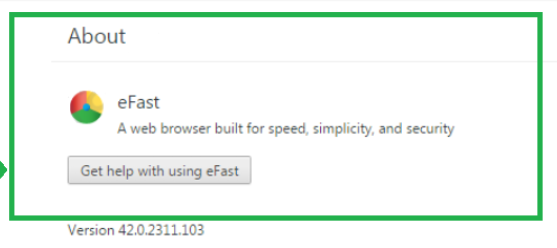
To je považován za adware program jako vloží nespočetné množství reklamy do prohlížeče, aby příjmy. Adware je obvykle poměrně neškodné, ale může být schopen vystavit uživatele na škodlivý obsah, a to by mohlo vést k závažné infekci. Vzhledem k tomu, je to jen imitace legitimní Google Chrome prohlížeče, nic tím nezískáte tím, že tato hrozba zůstat. Odstraňte EFast Browser. A ujistěte se, že věnovat pozornost jak nainstalovat zdarma programy, protože šance jsou, tato hrozba byla připojena k freeware, jste jen nevšiml.
Jak je získat tuto hrozbu?
Metoda sváže tyto druhy programů obvykle používají k zadání počítače. Nikdo by neinstalovat jinak. Jsou připojeny k freeware jako zvláštní nabídky, ale není nutné je nainstalovat. Nicméně jsou nastaveny automaticky instalovat, takže Chcete-li zabránit instalaci, je třeba ručně zrušte jejich označení. To lze provést v Upřesnit nebo vlastní nastavení instalačního procesu. Po přístupu těchto nastavení se zobrazí že všechny přidané nabídky a bude mít možnost zrušit výběr všech z nich. Doporučujeme, zrušte zaškrtnutí všech políček.
Proč odinstalovat EFast Browser?
Tento prohlížeč vyhledá shodné s Google Chrome a udělali to schválně. Po její instalaci, to bude nastaven jako výchozí prohlížeč a pokud jste byli zpočátku Google Chrome uživateli, ani nepoznáte rozdíl. Jediný podstatný rozdíl je inzerci. Uvidíte mnoho reklam na všech stránkách, které navštívíte, i ty, které se zcela legitimní. A vy budete přilepená s ním jako výchozí prohlížeč dokud neodeberete EFast Browser, který jsme bys hned teď. Prohlížeč může narážet častěji a váš počítač by mohl být mnohem pomalejší, protože všechny reklamy, ale jak dlouho zůstaneš od nich, měli byste být pořádku. Není ignorovat hrozbu, protože ne všechny z těchto inzerátů se nic nestane. Někteří by mohl být schopen vás vystavit škodlivému obsahu a můžete skončit s malware ve vašem systému. A je to jen napodobenina, žádný důvod, proč byste neměli odstraňovat EFast Browser.
odstranění EFast Browser
Byste měli být schopni odinstalovat ručně docela snadno EFast Browser a pokyny, které pomohou vám bude poskytována pod tímto článkem. Nicméně pokud zjistíte sami bojovat, zaměstnávají anti-spyware software a to postarat se o odstranění EFast Browser pro vás. Bez ohledu na metodu zvolíte, zajistit, že zcela odstranit EFast Browser a žádné zbytky.
Offers
Stáhnout nástroj pro odstraněníto scan for EFast BrowserUse our recommended removal tool to scan for EFast Browser. Trial version of provides detection of computer threats like EFast Browser and assists in its removal for FREE. You can delete detected registry entries, files and processes yourself or purchase a full version.
More information about SpyWarrior and Uninstall Instructions. Please review SpyWarrior EULA and Privacy Policy. SpyWarrior scanner is free. If it detects a malware, purchase its full version to remove it.

WiperSoft prošli detaily WiperSoft je bezpečnostní nástroj, který poskytuje zabezpečení před potenciálními hrozbami v reálném čase. Dnes mnoho uživatelů mají tendenci svobodného soft ...
Stáhnout|více


Je MacKeeper virus?MacKeeper není virus, ani je to podvod. Sice existují různé názory o programu na internetu, spousta lidí, kteří tak notoricky nenávidí program nikdy nepoužíval a jsou je ...
Stáhnout|více


Tvůrci MalwareBytes anti-malware nebyly sice v tomto podnikání na dlouhou dobu, dělají si to s jejich nadšení přístupem. Statistika z takových webových stránek jako CNET ukazuje, že tento ...
Stáhnout|více
Quick Menu
krok 1. Odinstalujte EFast Browser a související programy.
Odstranit EFast Browser ze Windows 8
Klepněte pravým tlačítkem v levém dolním rohu obrazovky. Jakmile objeví Menu rychlý přístup, zvolit vybrat ovládací Panel programy a funkce a vyberte odinstalovat software.


Z Windows 7 odinstalovat EFast Browser
Klepněte na tlačítko Start → Control Panel → Programs and Features → Uninstall a program.


Odstranit EFast Browser ze systému Windows XP
Klepněte na tlačítko Start → Settings → Control Panel. Vyhledejte a klepněte na tlačítko → Add or Remove Programs.


Odstranit EFast Browser z Mac OS X
Klepněte na tlačítko Go tlačítko v horní levé části obrazovky a vyberte aplikace. Vyberte složku aplikace a Hledat EFast Browser nebo jiný software pro podezřelé. Nyní klikněte pravým tlačítkem myši na každé takové položky a vyberte možnost přesunout do koše, a pak klepněte na ikonu koše a vyberte vyprázdnit koš.


krok 2. Odstranit EFast Browser z vašeho prohlížeče
Ukončit nežádoucí rozšíření z aplikace Internet Explorer
- Klepněte na ikonu ozubeného kola a jít na spravovat doplňky.


- Vyberte panely nástrojů a rozšíření a eliminovat všechny podezřelé položky (s výjimkou Microsoft, Yahoo, Google, Oracle nebo Adobe)


- Ponechejte okno.
Změnit domovskou stránku aplikace Internet Explorer, pokud byl pozměněn virem:
- Klepněte na ikonu ozubeného kola (menu) v pravém horním rohu vašeho prohlížeče a klepněte na příkaz Možnosti Internetu.


- V obecné kartu odstranit škodlivé adresy URL a zadejte název vhodné domény. Klepněte na tlačítko použít uložte změny.


Váš prohlížeč nastavit tak
- Klepněte na ikonu ozubeného kola a přesunout na Možnosti Internetu.


- Otevřete kartu Upřesnit a stiskněte tlačítko obnovit


- Zvolte Odstranit osobní nastavení a vyberte obnovit jeden víc času.


- Klepněte na tlačítko Zavřít a nechat váš prohlížeč.


- Pokud jste nebyli schopni obnovit vašeho prohlížeče, používají renomované anti-malware a prohledat celý počítač s ním.
Smazat EFast Browser z Google Chrome
- Přístup k menu (pravém horním rohu okna) a vyberte nastavení.


- Vyberte rozšíření.


- Eliminovat podezřelé rozšíření ze seznamu klepnutím na tlačítko koše vedle nich.


- Pokud si nejste jisti, které přípony odstranit, můžete je dočasně zakázat.


Obnovit domovskou stránku a výchozí vyhledávač Google Chrome, pokud byl únosce virem
- Stiskněte tlačítko na ikonu nabídky a klepněte na tlačítko nastavení.


- Podívejte se na "Otevření konkrétní stránku" nebo "Nastavit stránky" pod "k zakládání" možnost a klepněte na nastavení stránky.


- V jiném okně Odstranit škodlivý vyhledávací stránky a zadejte ten, který chcete použít jako domovskou stránku.


- V části hledání vyberte spravovat vyhledávače. Když ve vyhledávačích..., odeberte škodlivý hledání webů. Doporučujeme nechávat jen Google, nebo vaše upřednostňované Vyhledávací název.




Váš prohlížeč nastavit tak
- Pokud prohlížeč stále nefunguje požadovaným způsobem, můžete obnovit jeho nastavení.
- Otevřete menu a přejděte na nastavení.


- Stiskněte tlačítko Reset na konci stránky.


- Klepnutím na tlačítko Obnovit ještě jednou v poli potvrzení.


- Pokud nemůžete obnovit nastavení, koupit legitimní anti-malware a prohledání počítače.
Odstranit EFast Browser z Mozilla Firefox
- V pravém horním rohu obrazovky stiskněte menu a zvolte doplňky (nebo klepněte na tlačítko Ctrl + Shift + A současně).


- Přesunout do seznamu rozšíření a doplňky a odinstalovat všechny podezřelé a neznámé položky.


Změnit domovskou stránku Mozilla Firefox, pokud byl pozměněn virem:
- Klepněte v nabídce (pravém horním rohu), vyberte možnosti.


- Na kartě Obecné odstranit škodlivé adresy URL a zadejte vhodnější webové stránky nebo klepněte na tlačítko Obnovit výchozí.


- Klepnutím na tlačítko OK uložte změny.
Váš prohlížeč nastavit tak
- Otevřete nabídku a klepněte na tlačítko Nápověda.


- Vyberte informace o odstraňování potíží.


- Tisk aktualizace Firefoxu.


- V dialogovém okně potvrzení klepněte na tlačítko Aktualizovat Firefox ještě jednou.


- Pokud nejste schopni obnovit Mozilla Firefox, Prohledejte celý počítač s důvěryhodné anti-malware.
Odinstalovat EFast Browser ze Safari (Mac OS X)
- Přístup k menu.
- Vyberte předvolby.


- Přejděte na kartu rozšíření.


- Klepněte na tlačítko Odinstalovat vedle nežádoucích EFast Browser a zbavit se všech ostatních neznámých položek stejně. Pokud si nejste jisti, zda je rozšíření spolehlivé, nebo ne, jednoduše zrušte zaškrtnutí políčka Povolit pro dočasně zakázat.
- Restartujte Safari.
Váš prohlížeč nastavit tak
- Klepněte na ikonu nabídky a zvolte Obnovit Safari.


- Vyberte možnosti, které chcete obnovit (často všechny z nich jsou vybrána) a stiskněte tlačítko Reset.


- Pokud nemůžete obnovit prohlížeč, prohledejte celou PC s autentickou malware odebrání softwaru.
Site Disclaimer
2-remove-virus.com is not sponsored, owned, affiliated, or linked to malware developers or distributors that are referenced in this article. The article does not promote or endorse any type of malware. We aim at providing useful information that will help computer users to detect and eliminate the unwanted malicious programs from their computers. This can be done manually by following the instructions presented in the article or automatically by implementing the suggested anti-malware tools.
The article is only meant to be used for educational purposes. If you follow the instructions given in the article, you agree to be contracted by the disclaimer. We do not guarantee that the artcile will present you with a solution that removes the malign threats completely. Malware changes constantly, which is why, in some cases, it may be difficult to clean the computer fully by using only the manual removal instructions.
